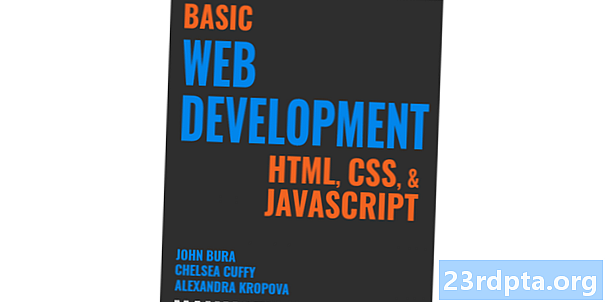Contenido
- Acelere Chrome activando el Ahorro de datos
- Cómo activar el protector de datos
- Mata el caché de vez en cuando
- Cómo borrar el caché en Chrome para Android
- ¿Deshacerse de Javascript?
- Cómo deshabilitar Javascript en Chrome para Android
- Usar predicciones de página
- Cómo administrar la opción de predicciones de página
- Usa los atajos de Chrome en tu pantalla de inicio
- Cómo hacer un acceso directo a un sitio web en Chrome:
- Mantenga Chrome actualizado
- Utilice las funciones experimentales "secretas" de Chrome
- Terminando

Pasa todo el tiempo. Todo funciona sin problemas y rápido cuando comienzas a usar un teléfono inteligente. Pero entonces las cosas seguramente comienzan a disminuir con el tiempo. ¿La desaceleración más frustrante? Cuando el navegador comienza a ser lento.
Si ha llegado a este artículo, es probable que se haya encontrado en el mismo barco que yo y esté buscando una solución. La velocidad y la potencia pueden estar limitadas por las capacidades de hardware, pero hay algunos trucos que acelerarán Chrome. Veamos algunos de ellos.
Noticias relacionadas de Chrome:
- Chrome 55 para Android permite descargas para uso sin conexión y más
- Chrome 66 se lanza, bloqueando videos molestos de reproducción automática fuera de la caja
- Chrome 67 para Android trae API AR y VR, selector de pestañas horizontal
- Google Fuchsia podría reemplazar Android y Chrome OS en los próximos cinco años

Acelere Chrome activando el Ahorro de datos
Recuerde que hay dos factores principales que entran en juego al medir el rendimiento del navegador: hardware y velocidades de datos. No importa si tienes el teléfono inteligente más rápido del mundo. El navegador solo será tan rápido como lo permitan sus velocidades de datos (lo mismo ocurre al revés). Pero, ¿y si pudieras hacer que tu teléfono inteligente use menos datos?
Leer a continuación: ¿Cómo actualizar Google Chrome en Android y PC?
Eso es exactamente lo que hace la función de ahorro de datos. En esencia, activar esta opción enviará datos a los servidores de Google para ser comprimidos y optimizados para la experiencia del teléfono inteligente. Después de todo, no necesita cargar esas imágenes grandes solo para que se muestren en una pantalla pequeña, ¿verdad?

Esto no solo hará que su navegación sea un poco más rápida y, como resultado, acelerará Chrome según lo previsto, sino que también ayudará a reducir el consumo de datos. Todos sabemos lo caros que pueden ser los datos en estos días. Incluso si tiene un grupo de Internet ilimitado, la mayoría de los operadores lo estrangularán si se vuelve demasiado salvaje.
Cómo activar el protector de datos
- Abra Chrome
- Presiona el botón de menú de 3 puntos en la esquina superior derecha de la pantalla.
- Seleccione "Configuración".
- Desplácese hacia abajo y seleccione "Ahorro de datos".
- Activa la configuración.
Mata el caché de vez en cuando
El caché es realmente algo bueno. Carga datos de navegación y los guarda en su almacenamiento local. Cuando carga una página, es mucho más rápido para el navegador simplemente extraer los datos almacenados, en lugar de descargarlos nuevamente.
El problema surge cuando tienes demasiados datos de caché almacenados, ya que los archivos pueden fragmentarse y corromperse, lo que hace que tu navegador se ralentice. Asegúrese de borrar su caché de navegación de vez en cuando, solo para mantener las cosas frescas. Creará tiempos de carga más largos justo después del hecho, pero las cosas deberían verse mejor en poco tiempo.

Cómo borrar el caché en Chrome para Android
- Ve a la aplicación de configuración del teléfono.
- Seleccione "Aplicaciones".
- Desplázate hacia abajo hasta Chrome y tócalo.
- Seleccione "Almacenamiento".
- Seleccione "Borrar caché".
¿Deshacerse de Javascript?
¿De qué se trata esa pregunta? Bueno, la cuestión es que Javascript es en realidad una parte increíble de nuestra experiencia de navegación diaria. Es lo que hace que un sitio web sea tan dinámico y divertido como ellos. Javascript permite la interacción de aplicaciones web, páginas de desplazamiento sin fin, botones sociales y más.
¿Se puede vivir sin Javascript? Es probable que algunas personas no puedan, pero aquellos que sí puedan encontrar que deshabilitarlo acelerará notablemente Chrome. Sin mencionar que hacer esto también eliminará ciertos anuncios y otros elementos que algunas personas pueden encontrar molestos. Solo asegúrese de comprender lo que está sucediendo si desea seguir esta ruta.

Cómo deshabilitar Javascript en Chrome para Android
- Abre Chrome para Android.
- Toque el botón de menú de 3 puntos en la esquina superior derecha.
- Seleccione "Configuración".
- Seleccione "Configuración del sitio".
- Toca "Javascript".
- Apague el interruptor.
- Hay una opción en esa pantalla de menú para agregar un sitio web o sitios web específicos como una excepción a la prohibición de JavaScript
Usar predicciones de página
Las predicciones de página son una función de Chrome que comenzará a cargar sitios en los que es probable que haga clic. Esto significa que un sitio a menudo se cargará previamente incluso antes de que decida entrar en él. Hace que toda la experiencia sea mucho más rápida en muchas situaciones, pero hay una desventaja.
De manera predeterminada, las predicciones de página están activadas solo cuando está utilizando Wi-Fi, pero puede configurarlo para que se mantenga activo todo el tiempo. El problema principal aquí es que hacer esto puede desperdiciar muchos datos. Esto no es bueno si tiene un presupuesto limitado de Internet, pero si no le importa perder megabytes, probablemente disfrutará de la velocidad adicional.

Cómo administrar la opción de predicciones de página
- Abra Chrome
- Toque el botón de menú de 3 puntos en la esquina superior derecha.
- Seleccione "Configuración".
- Seleccione "Privacidad".
- Desplácese hasta "Usar predicciones de página" y toque el cuadrado del lado derecho para activarlo o desactivarlo.
Usa los atajos de Chrome en tu pantalla de inicio
Tal vez su navegador sea lo más rápido posible, por lo que la solución más sensata es adaptarse a él y encontrar sus propias formas de llegar a donde quiere de una manera más rápida. Una forma de hacerlo es mediante el uso de accesos directos de la pantalla de inicio para los sitios web más visitados.
Tal vez siempre estás revisando; ¿por qué no ponerlo en tu pantalla de inicio? Esto le ahorrará la molestia de ingresar al navegador y encontrar el sitio manualmente.

Cómo hacer un acceso directo a un sitio web en Chrome:
- Abra Chrome
- Vaya al sitio para el que desea crear un acceso directo.
- Presiona el botón de menú de 3 puntos en la esquina superior derecha de la pantalla.
- Seleccione "Agregar a la pantalla de inicio".
- Edite el título como desee.
- Aparecerá un acceso directo en su pantalla.
Mantenga Chrome actualizado
Recuerde que Chrome recibe actualizaciones constantes y el equipo siempre está tratando de mantener las cosas ágiles, al tiempo que agrega funciones y elimina errores. Siempre asegúrese de que su navegador Chrome esté actualizado a la última versión. Esto mejorará las posibilidades de que funcione sin problemas.

Utilice las funciones experimentales "secretas" de Chrome
Si realmente quiere profundizar en Chrome para ver si puede acelerarlo, consulte las características experimentales "secretas" del navegador. Simplemente toque "chrome: // flags" en el cuadro de URL y será llevado a las experiencias ocultas del navegador.
Algunas de las cosas que puede habilitar que pueden acelerar su experiencia de Chrome incluyen:
- Aumentar el número de subprocesos de trama, lo que puede acelerar los tiempos de carga de las imágenes del sitio web.
- Configurar el navegador para que solo recargue automáticamente las pestañas visibles.
- Configurar el navegador para que las pestañas y las ventanas se cierren más rápido.
- Habilitación de TCP Fast Open, que debería permitir que los datos se descarguen y envíen más rápido.
Terminando
Esas son solo algunas de las formas de acelerar Chrome sin causar demasiados problemas. ¿Tienes algún otro truco para acelerar tu experiencia de navegación en Android? Sabemos que hay ciertas banderas de Chrome que solían funcionar, pero Google ha eliminado la mayoría, por lo que pensamos que no valía la pena agregarlas a la lista. ¡Haz clic en los comentarios y comparte tus pensamientos, experiencias y consejos!